解決Word排版過程中遇到的格式、 行間距、章節編號、頁眉頁腳等問題
上學時寫畢業論文,逼得到處搜羅各種排版技能,那時word技能迅速達到了巔峰,后來畢業了就迅速遺忘了。沒想到,上班之后和文檔打交道頻次就更多了,如,產品需求文檔、解決方案輸出、投標材料、項目申報等等,時不時還會遇上評選職稱需要寫個論文啥的,編輯還得要求排版規范。...
上學時寫畢業論文,逼得到處搜羅各種排版技能,那時word技能迅速達到了巔峰,后來畢業了就迅速遺忘了。沒想到,上班之后和文檔打交道頻次就更多了,如,產品需求文檔、解決方案輸出、投標材料、項目申報等等,時不時還會遇上評選職稱需要寫個論文啥的,編輯還得要求排版規范。
若掌握了常用的word技能,就能夠幫你節省許多時間,比如你可能遇到過以下問題:
1、每段空2字符,不是你敲擊空格鍵
2、為什么復制粘貼的文字,行間距明明設置一樣,但是看著就是不一樣找不到原因
3、多個人協作合并的文檔,格式調整累到爆
4、章節編號全是手動編寫,新插入一個章節,又要重新搞起,至于圖表編號更是想也不敢想
5、知道了設置頁眉頁腳,但是封面不需要頁眉和頁碼,難不成新建一個文檔單獨搞一個封面,機智如我
無論什么文檔,如果有固定的版面規范對后期的排版、多人協作都是有好處的,能夠大大提升效率,事半功倍。本文拆分五步驟快速解決排版過程中遇到的常見問題。一起往下看。
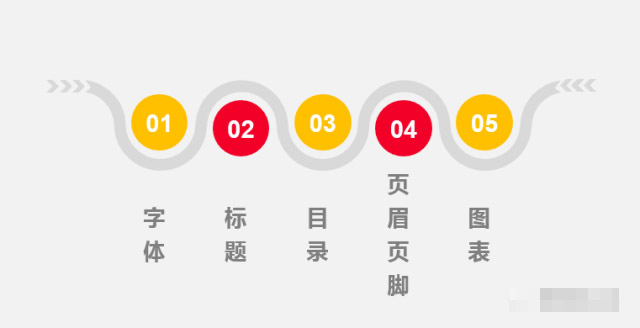
1 . 定字體樣式,批量調整
確定正文的字體、大小、間距,這操作非常常見。如果沒有進行特殊設置,默認輸入的文字按照正文樣式進行排版,因此只需要對正文樣式進行修改,就可以完成所有正文文字的修改,一勞永逸,而不是手動選擇每段文字重復操作大小和首行縮進等,你累,鼠標比你還累!
正文樣式修改:【開始】-【樣式】-【正文】右擊【修改】-【格式】,關于字體和段落的修改都在里面。
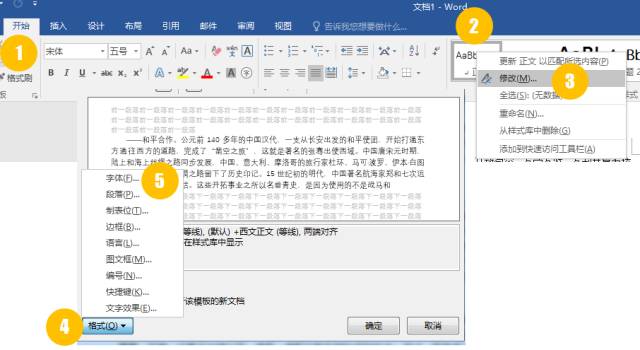
其中,字體可以對中文、英文進行分別自定義,但有時英文、數字還是默認中文字體樣式,可采用全選文字,選擇英文字體樣式如times new roman,英文和數字就自動調整,中文樣式不變。
段落經常要首行縮進2字符,是在【段落】-【特殊格式】-【首行縮進2字符】,不要再敲擊空格鍵4次了(自己腦補畫面)。
順便梳理一下段落中縮進、段間距、行間距的區別(點擊查看大圖)。縮進非常容易理解與調整,搞清楚間距這個概念,當間距過大時,就知道是調整段間距還是行間距了。
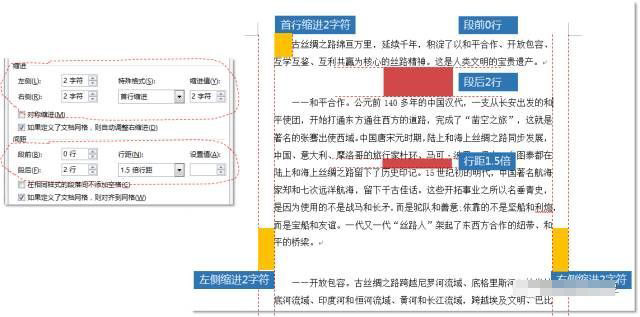
2 . 定各級標題樣式,自動編號
讓不同文字呈現層級結構,只需要選中文字,選擇【開始】-【樣式】中標題1、標題2、標題3。問題是,如何自動實現一級標題1、2、3,二級標題1.1、1.2、1.3的編號?
在開始段落菜單欄找到【多級列表】-【定義新的列表樣式】-【格式】-【編號】-【更多】點擊要修改的級別1,將級別鏈接到樣式【標題1】。同理,級別2-標題2,級別3-標題3,通常到5級標題就差不多完全夠用了。
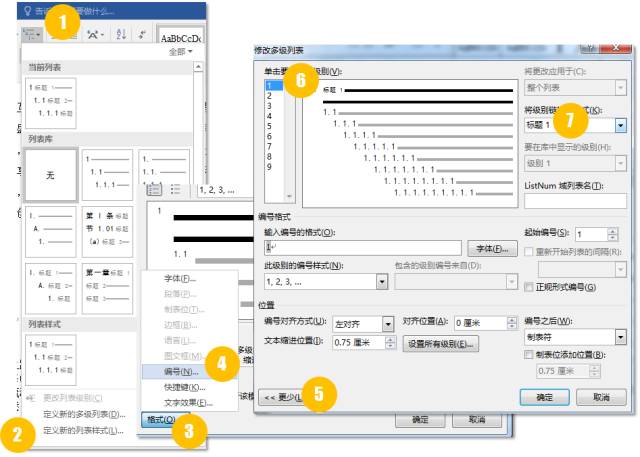
自動編號設置完成后,如何使用?選中文字,選擇【樣式】標題1、標題2,對應就是已經編好號的一級標題,二級標題了。
3 . 定框架,生成目錄
一旦各級標題都確定了標題樣式,那么生成目錄是水到渠成的事情。如果沒有將文字對應到標題1、2、3的樣式,你的目錄是不能自動生成的。【引用】-【目錄】-選擇手動目錄or自動目錄or自定義目錄。
建議在瀏覽文章結構時,打開文檔導航窗格,【視圖】-【顯示】-勾選【導航窗格】,好處多多:
更利于快速瀏覽與定位
多級標題修改,通過右擊選擇【升級】【降級】【刪除】可快速完成修改,特別章節內容較多,手動刪除麻煩,直接在導航窗格刪除,輕松搞定。
鼠標拖動該級標題,實現整塊內容迅速移動。
4 . 定頁眉頁腳,格式自定義
大家都知道頁眉通常寫項目名稱or公司名稱or公司logo,頁腳肯定要編頁碼。那么你肯定遇到過這個問題:刪除頁眉后,如何去除困擾你許久的頁眉上的橫線?
方法一:選中橫線設置【開始】-【字體】-【清除格式】
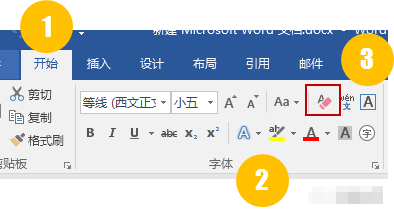
方法二:選中橫線設置【開始】-【段落】-【無框線】
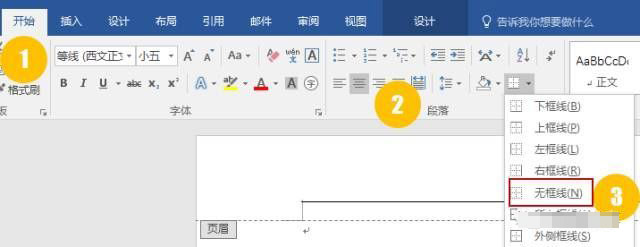
注意:一定要先選中橫線部分,不然不起作用。
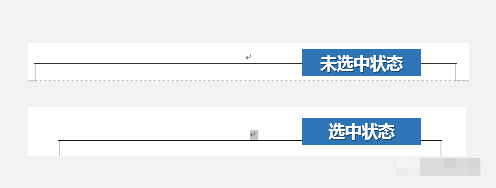
領導說,封面怎么會有頁碼,去掉!目錄要用羅馬格式,正文從1開始用阿拉伯數字,要專業一點,趕緊改。。。。。。
首先,我們要知道分節符這個功能,分節符可讓不同章節格式不同。
封面不要頁碼,目錄用羅馬編號:
第一步:分別在封面與目錄、目錄與正文之間插入分節符。【頁面布局】-【分隔符】-【分節符】-【下一頁】
如何查看分節符有沒有插入成功?雙擊頁眉或頁腳,可以看到封面是第1節、目錄是第2節、正文是第3節,說明分節成功。
第二步:雙擊目錄的頁腳,點擊取消【鏈接到前一條頁眉】,這一步很關鍵,如果不取消鏈接,封面與目錄頁碼有無保持同步。那么無論在封面還是目錄插入頁碼,將同時有頁碼。當刪除封面頁碼時,目錄頁碼也會同步隨著消失。
第三步:在目錄頁腳位置插入頁碼,并設置頁碼格式。編號格式設置為羅馬格式,起始頁碼為1,目錄頁碼完成,此時看到封面沒有頁碼。
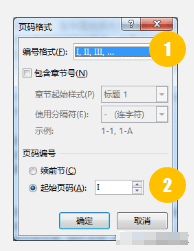
正文從1開始用阿拉伯數字:這個就簡單了,設置頁碼格式就行了。上圖中【編號格式】選擇為1,2,3...
這里補充說明一下分頁符和分節符的區別。從字面就可以清晰的理解:
分頁符
主要用于用戶手動分頁,比如標書中商務部分插入公司資質圖片,希望每頁一張圖片,就采用插入分頁符的方式,比手動回車到下一空白頁更省時省力。通常word在到達頁的結尾自動插入分頁符。自動分頁符不能夠刪除。自己插入的手動分頁符可以刪除,直接【backspace】or【delete】。
分節符
使用分節符是可以看成將文章劃分為不同的部分,便于調整各個部分的格式如頁眉頁腳、紙張橫版豎版。如果刪除分節符,要注意頁眉頁腳的變化。刪除分節符的方法直接在上一節末尾,按【delete】。
5 . 定圖表編號,自動更新
有時候寫材料為了支撐選題的重要性,需要到處搜羅圖表趨勢材料,繪制功能架構圖等,導致插入圖表過多,但又怕編號后有變動,帶來的工作量巨大,因此直接放棄對圖表的編號。統統以見下表、如下圖所示的表示,這是一種偷懶的做法,并不鼓勵,掌握了如何圖表編號后自動更新的功能,你體現出的專業性也更多了一些,而且并沒有浪費你許多時間。
第一步:建立規則 【引用】-【插入題注】-【新建標簽】-輸入【圖1-】
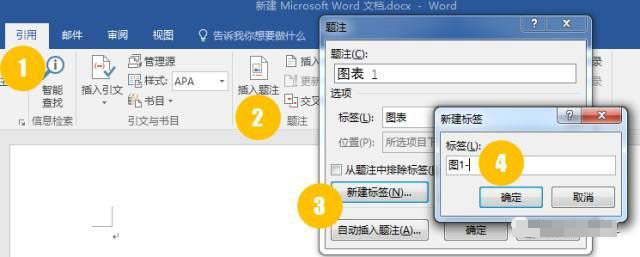
第二步:自動插入圖表編號【引用】-【插入題注】-【確定】,不用新建標簽,已完成自動編號。
至此完成圖片自動編號,表格操作類似。接下來如何在文章中引用圖表編號。
第三步:段落中引用圖表編號【引用】-【交叉引用】-選擇【引用類型】圖1-類別,可以看到相關圖表編號,選擇即可。
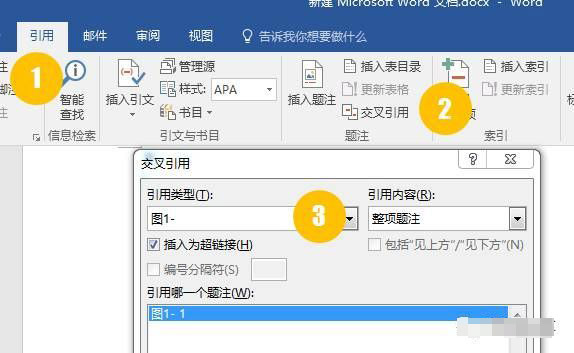
修改自動更新:當圖表新增或者刪除后,后面圖表編號和引用位置不會同步更新。解決方法是:ctrl+a選中全文,按f9(更新域)完成編號自動更新。當引用圖表刪除后,引用位置出現【錯誤!未找到引用源】,可通過查找批量刪除。
最后插一句,在閱讀行業白皮書、分析報告經常看到文章最后有圖表的附錄,如果圖表建立編號后,可輕松實現:【引用】-【插入表目錄】搞定!
好了,以上便是為大家介紹的word高效排版中的常用技能,最主要的還得自己動動手去練習一下,紙上得來終覺淺,絕知此事要躬行。
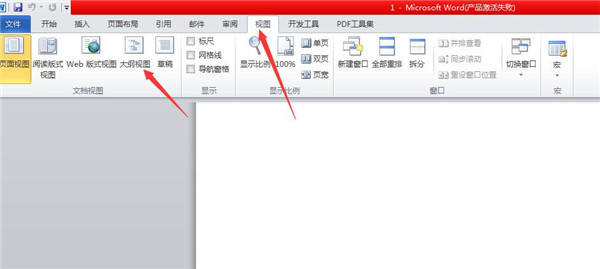
Word中怎么添加目錄鏈接?word目錄鏈接到相應頁碼設置教程
Word中怎么添加目錄鏈接?我們平時使用Word的時候不經常設置目錄,也不怎么需要。但臨時需要用到目錄,卻不知道怎么設置目錄,也不知道怎么鏈接目錄,特別是寫論文的時候格外需要學會。現在還不會的小伙伴跟小編一起來看看怎么添加目錄鏈接吧。...
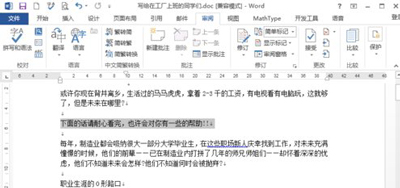
Word文檔怎么添加批注?Word文檔批注添加教程
Word文檔怎么添加批注?很多老師經常需要對學生的文檔進行批注,指出哪些地方是正確的,哪些地方是錯誤的,以此來提醒學生更正錯誤。在現在這個信息化時代,批注已經不僅僅在紙上了,Word里也能批注,...
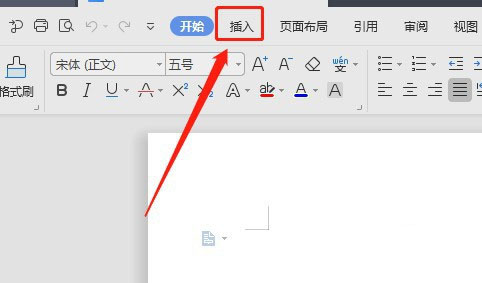
Word文檔讓插入的離頁連接符沒有填充顏色方法教程
Word是非常好用的辦公軟件,怎么讓插入的離頁連接符沒有填充顏色,下面給大家帶來詳細的操作步驟,一起看看吧...
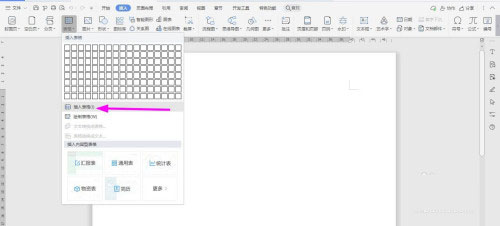
WPS2019 Word制作接待匯報表方法教程
接待匯報表很多小伙伴都不清楚具體的操作步驟,其實在日常的工作中也是常見的,今天小編就利用圖文的方式教大家制作,感興趣的朋友不要錯過了。...
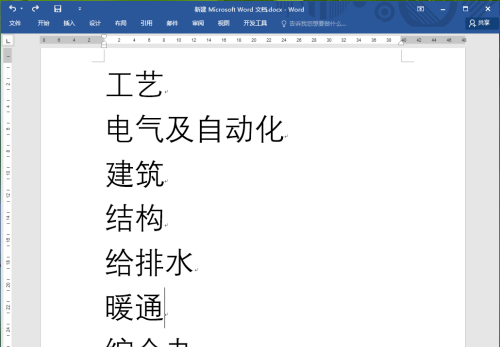
怎么用Word做文件夾側面標簽?Word做文件夾側面標簽教程
word是常用的辦公軟件,有的小伙伴想問word怎么制作文件夾側面標簽,下面給大家帶來詳細的制作步驟,感興趣的朋友不要錯過了。...
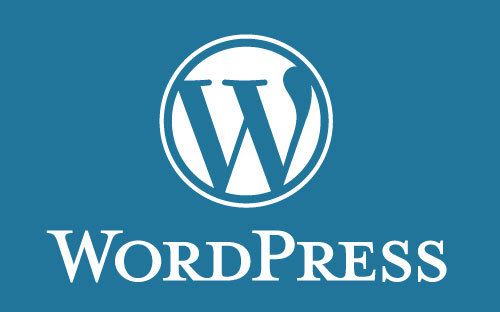
WordPress如何修改后臺登陸地址,提高WordPress安全性
為了網站安全考慮,網站后臺登陸地址通常都是要弄得隱蔽一些,織夢和其他程序網站后臺登陸地址容易改。雖然wordpress程序的網站修改后臺登陸地址就不像織夢那樣簡單修改下FTP后...
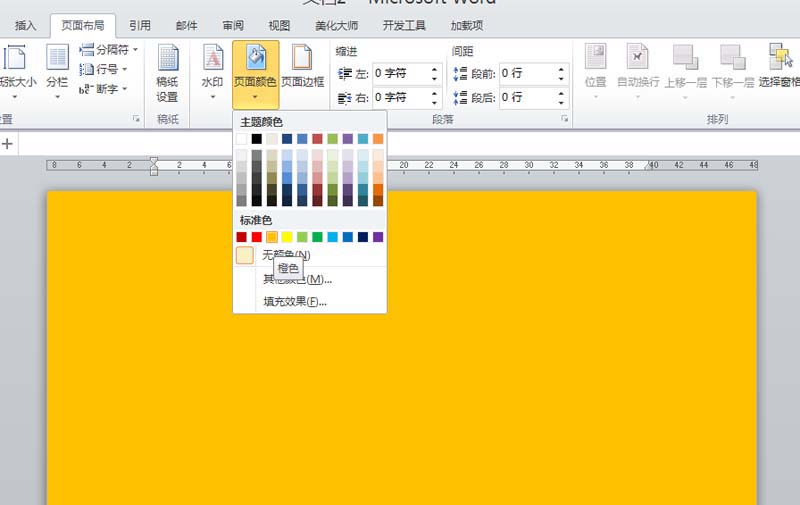
word怎么制作立體文字?word立體文字的具體制作方法
Microsoft Office Word是我們比較常用的辦公軟件,在word中當我們想要制作立體文字,該怎么制作呢?下面我們就來看看word制作立體字體的教程,需要的朋友可以參考下!...

word內容被刪除怎么辦?word內容被刪除了的恢復方法
有時候在操作word文檔的過程中出現一些意外,導致文檔關閉,而文檔內容又沒有手動保存導致內容被刪除了,這種情況應該怎么辦?word內容被刪除了可以恢復嗎?...
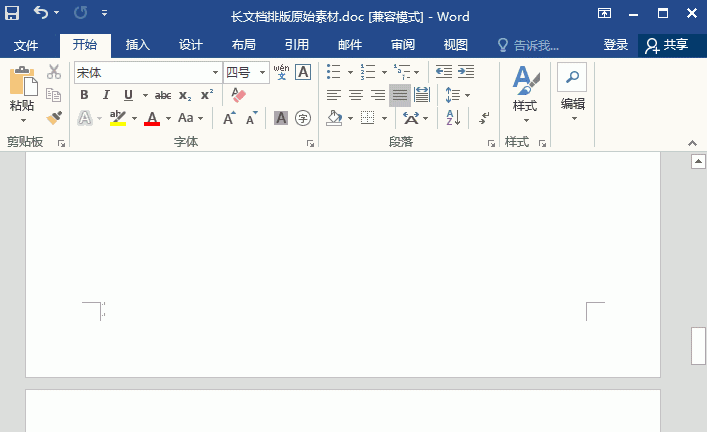
word怎么自動生成目錄?Word自動生成目錄的方法教程
word怎么自動生成目錄呢?下面小編就分享下word自動生成文檔目錄教程。Word排版中自動生成目錄一項是許多人的痛楚,特別是在制作長篇文檔排版的時候,我們經常會生成目錄,小編前兩天也是遇到這種情況,最煩的就是搞目錄。那么,...
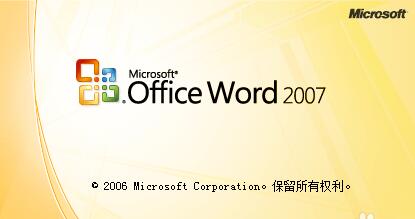
Word 2007表格中文字設置左右和上下居中(水平和垂直居中)教程
想使表格中的文字居中,現文字在表格的下方,點單元格屬性的垂直居中按鈕也不行,文字反倒更靠下了該怎么辦?可能是單元格高度不夠,字的位置需要調整,把單元格高度加高,在字體里選擇字體,看看字的位置是不是都是“標準”。可以嘗試以下方法進行調整。...

